この記事の画面キャプチャは2018年6月23日時点のものになります。
前回、ウェルスナビ
メールアドレス登録

ウェルスナビ![]() へアクセスすると、トップページに「口座開設」の項目があります。
へアクセスすると、トップページに「口座開設」の項目があります。

まずはメールアドレスの登録からしていきます。

すると、登録したメールアドレスに4桁の認証番号を含んだメールが届くので、番号を控えておきます。

ブラウザ画面は次のページに遷移しているので、先程控えた認証番号とログインで使用するパスワードを入力してユーザー登録します。
口座開設の申請手続き
まず、必要な情報を入力していきます。


①電話番号
自分の電話番号を入力します。
②職業
自分が該当する職業を選択します。
③投資経験
投資経験を選択します。
④出金時振込先口座
出金時の振込先銀行を選択します。候補に無い場合はテキストボックスに入力して検索します。
⑤口座の種類
口座の種類と口座番号を入力します。
⑥口座名義人
⑤で入力した口座の名義人情報を入力します。
⑦本人名義の確認チェック
口座の名義人が自分であればチェックします。
①〜⑦までの情報を入力したら「登録」します。
次に本人確認書類をアップロードしていきます。

本人確認書類として「運転免許証+マイナンバーの通知カード」もしくは「マイナンバーカード」が選択できます。
私はマイナンバーカード持ってないので、必然と運転免許証+マイナンバーの通知カードになりました。




本人確認書類の画像を選択したら「次へ」ボタンを選択します。

次に規約をしっかり読んでから同意ならチェックボックスにチェックします。
口座は特定口座にしておくと利益が出たときに税金を差し引いてくれる ので、オススメです。デフォルトで特定口座を選択するようになってます。
全ての内容をチェックして問題なければ「申し込む」ボタンを選択します。
そしたら、申し込み完了画面になります。

「口座開設のお知らせ」が簡易書留て届くとのことで、「土日」か「指定なし」か選択して「配達希望を決定」ボタンを選択します。
しばらくすると、口座申し込みを承ったとメールが届きます。

これで口座開設のお知らせを待つのみとなります。
口座開設完了ハガキの到着
※2018年7月19日追記
申し込んだ翌週末の2018年6月30日に書留でハガキが到着しました。
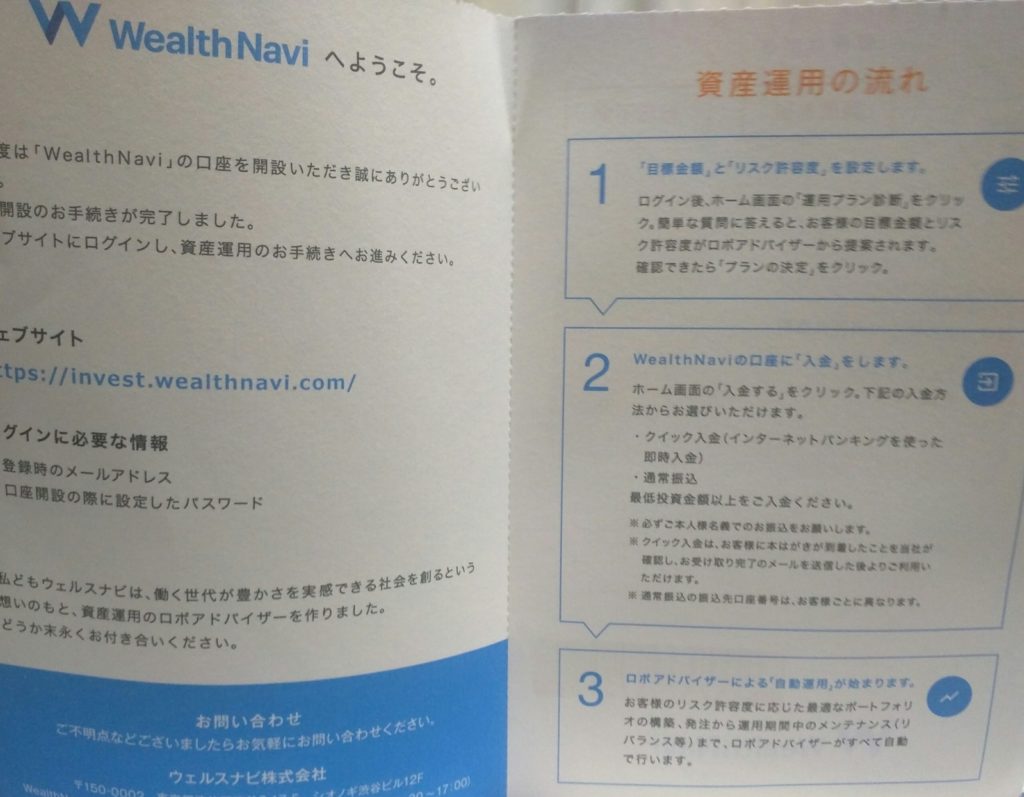
ウェルスナビに興味がある人はこちらから。








